Установка тотал коммандер лада веста
Известно, что установка внешних приложений на мультимедиасистему Lada EnjoY не предусмотрена разработчиками. Однако существуют довольно простой обходной способ, который не требует сервисных кодов разблокировки и входа в инженерное меню ММС.
Автор способа - Александр Осипов (КВАЗЕР).
Предупреждение:
Все действия вы совершаете на свой страх и риск!
Кроме того, изменение системных настроек ММС может лишить её гарантийного обслуживания.
Для работы понадобятся:
• Смартфон с USB-шнуром.
• Компьютерная проводная клавиатура с USB-разъёмом.
• USB-носитель (флешка).
Флешка должна быть отформатирована в FAT32 и содержать нужные вам .apk файлы (приложения).
Особенностью данного способа является то, что помимо нужных вам приложений, предлагается сразу установить любой файловый менеджер (в данном случае это приложение Total Commander для Android, или ES File Explorer для Android) - это позволит в будущем не использовать сложные методы, а устанавливать на ММС нужные вам приложения самым обычным образом, как на телефоне.
Процедура
Подключите смартфон посредством USB-провода к разъёму на центральной консоли.
При подключении, во всплывающем окне на смартфоне обязательно выберите режим "Передача файлов".

Подключите клавиатуру в USB-разъём, предназначенный для модема, в бардачке

Нажмите на клавиатуре клавишу NumLock и убедитесь что загорелся индикатор

Зажмите и удерживайте энкодер (большая кнопка) на панели ММС пока не погаснет индикатор на клавиатуре.



После загрузки ММС, нажимайте несколько раз комбинацию клавиш Alt+Tab на клавиатуре, пока на экране, в левом меню не появится значок

Нажав на этот значок, на экране появится всплывающее окно, отображающее работающие в фоновом режиме приложения.

Сделав свайп вниз, раскройте меню и щёлкните по полю Файлы


Примечание:
Если после нажатия на значок вы выбрали поле Файлы, а приложение не открылось (белый экран), то перезагрузите ММС повторяя процедуру с зажиманием клавиш Alt+Tab.
После открытия директории, нажмите кнопку меню слева

В раскрывшемся меню выберете ваш смартфон

Откроется директория с файлами на вашем смартфоне

Теперь отключите USB-провод с подключенным к нему телефоном и подключите на его место USB-накопитель ("флешку")

Подождите некоторое время, пока содержимое накопителя загрузится в систему.
Нажмите снова кнопку меню слева и в открывшемся меню убедитесь что ваш USB-накопитель отображается в системе

Нажав на данный пункт, откроется окно с содержимым накопителя.
Теперь можно установить нужные вам приложения.

Для облегчения установки приложений в будущем - устанавливаем с накопителя приложение Total Commander (или другое аналогичное). Согласившись с предупреждениями, выдайте все необходимые разрешения во всплывающих окнах.

Далее, зайдя в установленные приложения, запустите Total Commander

В открывшемся окне программы, выберите ваш USB-накопитель

Откроется окно с его содержимым и .apk файлами приложений

Отсюда вы можете в любой момент устанавливать все необходимые вам приложения (в т.ч. аналоги Google Play Market и проигрыватели для видео).
Удаление приложений производится также посредством файлового менджера, который вы установите.
Некоторые протестированные на ММС приложения (для Android):

Файловые менеджеры - Total Commander или ES File Explorer File Manager.
Браузер - Google Chrome (работает во время движения)
Онлайн радио - PCRADIO, FMPLAY
Ютуб - YouTube Vanced (без рекламы, просмотр видео во время движения)
Музыка - Vanced Music (без рекламы)
Проигрыватель видео/аудио - MX Player или VLC
Альтернатива Google Play Market - APKPure App
Лаунчер (оболочка) - Apex Launcher.
После установки этого лаунчера, при загрузке ММС будет появляться не Навигатор (загружается по умолчанию), а обычный рабочий стол с иконками установлнных программ. (После установки зайти в Настойки→Приложения и уведомления→Дополнительно→Приложения по умолчанию→Главное приложение и выбрать Apex Launcher.)
Внимание!
Помните, что не случайно во всех современных автомобилях разработчики заботятся о том, чтобы невозможно было смотреть видео и пользоваться браузером при движении. Не пренебрегайте этими важными правилами безопасности!

Штатная мультимедийная система Lada Vesta работает на устаревшей операционной системе Windows CE, что не позволяет использовать ряд программ, которые бы смогли сделать эксплуатацию автомобиля более комфортной. Например, любимое многим приложение Яндекс.Карты на платформе WinCE больше не поддерживается. Однако есть определенный софт, который удается запустить на устаревшей платформе, о нем и поговорим.
Выводим экран телефона на ММС
EasyConnected или EasyLink - это программа, которая позволяет отображать экран Android-смартфона на ММС (телефон должен быть подключен к ММС через USB).
Порядок запуска EasyConnected:
Процесс работы EasyConnected показан на видео:
Порядок запуска EasyLink:
Теперь на экране штатной ММС можно запустить любое приложение со смартфона, работающего на Android.
Спидометр и часы на экран ММС
Автор фото. Просто папку закидываем в память ММС и запускаем файл exe.
Как работает спидометр на экране ММС показано на видео:
Мощный аудиоплеер
SinglePlayer - мощный аудиоплеер для консолей под управлением WINCE 6.0. Сделан под альтернативную оболочку SingleMenu и NewMenu.
Использование аудиоплеера позволит сделать звучание более интересным (есть эквалайзер). Также в плеере есть интернет радио (точку доступа можно сделать при помощи смартфона). Также радио станции можно прослушивать на смартфоне, а на ММС передавать по bluetooth.
Все возможности плеера:
Как это выглядит на ММС Lada Vesta (автор фото Sardar-Kerimov ):



Чтобы скачать файлы нужно авторизироваться на сайте
Как установить приложение на ММС
Порядок действий:
Удобней устанавливать и запускать приложения через AppLauncher:
- Запустить Total Commander
- Открыть SD карту и запустить установку приложения двойным нажатием на cab файл.
А какие полезные и интересные приложения для штатной ММС Lada Vesta можете посоветовать вы? Кстати, вот каталог программ для WinCE .
Напомним, ранее мы рассказывали про другие приложения, которые расширяют функционал мультимедийной системы Весты:

Штатная мультимедийная система Lada Vesta работает на устаревшей операционной системе Windows CE, что не позволяет использовать ряд программ, которые бы смогли сделать эксплуатацию автомобиля более комфортной. Например, любимое многим приложение Яндекс.Карты на платформе WinCE больше не поддерживается. Однако есть определенный софт, который удается запустить на устаревшей платформе, о нем и поговорим.
Выводим экран телефона на ММС
EasyConnected или EasyLink - это программа, которая позволяет отображать экран Android-смартфона на ММС (телефон должен быть подключен к ММС через USB).
Порядок запуска EasyConnected:
Процесс работы EasyConnected показан на видео:
Порядок запуска EasyLink:
Теперь на экране штатной ММС можно запустить любое приложение со смартфона, работающего на Android.
Спидометр и часы на экран ММС
Автор фото. Просто папку закидываем в память ММС и запускаем файл exe.
Как работает спидометр на экране ММС показано на видео:
Мощный аудиоплеер
SinglePlayer - мощный аудиоплеер для консолей под управлением WINCE 6.0. Сделан под альтернативную оболочку SingleMenu и NewMenu.
Использование аудиоплеера позволит сделать звучание более интересным (есть эквалайзер). Также в плеере есть интернет радио (точку доступа можно сделать при помощи смартфона). Также радио станции можно прослушивать на смартфоне, а на ММС передавать по bluetooth.
Все возможности плеера:
Как это выглядит на ММС Lada Vesta (автор фото Sardar-Kerimov ):



Чтобы скачать файлы нужно авторизироваться на сайте
Как установить приложение на ММС
Порядок действий:
Удобней устанавливать и запускать приложения через AppLauncher:
- Запустить Total Commander
- Открыть SD карту и запустить установку приложения двойным нажатием на cab файл.
А какие полезные и интересные приложения для штатной ММС Lada Vesta можете посоветовать вы? Кстати, вот каталог программ для WinCE .
Напомним, ранее мы рассказывали про другие приложения, которые расширяют функционал мультимедийной системы Весты:
ответ из АвтоВаза
18.04.16
"Я купил штатную сенсорную магнитолу с номером 8450007950. Она встала без проблем на автомобиль однако не работает gps-glonass. Подскажите как его задействовать?"
18.04.16
"Добрый день! Спасибо за обращение. Если функции gps-glonass не предусмотрено штатной комплектацией, то это потребует значительного внесения изменений в электропроводку автомобиля и его узлов."
C уважением, управление организации сервисного обслуживания автомобилей
Смотрю без движения по поводу выхода на рабочий стол.
Есть же уже прошивка.
Может больше инфы добавить в шапку вдруг найдется кто-то рисковый и забет на гарантию. Добавить хотя-бы ссылку с прошивку и описания типа (все действия на свой страх и риск).
Вот тут 2я страница тут в середине
А толку то что ? Войти то в сервисное меню можно только дальше ничего не сделаешь пока не будет альт прошивок.
Пока никакой информации об альтернативных прошивках нет? Сегодня впервые ночью проехал и яркость ММС вообще не радует :(
Переключить дневной и ночной режим яркости можно по быстрому нажатию на иконку в правом верхнем углу на которой изображен полумесяц и солнце, хотя даже в ночном режиме на минимальной яркости светит сильно, хотелось бы ещё приглушить
На lada Vesta с завода стоит СГ-7.
Ключи у них лецизионные с завода,как узнать?
И как поменять карты навигации у них,не нашел в Меню-Путь навигации для микроSD?
Аудио файлы с микроSD видит
Или как удалить СГ-7 и поставить Навител. Кто нибудь уже делал это?
На lada Vesta с завода стоит СГ-7.
Ключи у них лецизионные с завода,как узнать?
И как поменять карты навигации у них,не нашел в Меню-Путь навигации для микроSD?
Аудио файлы с микроSD видит
Или как удалить СГ-7 и поставить Навител. Кто нибудь уже делал это?
Для того чтобы вносить какие либо изменения, менять программу навигации, и заниматься прочими модификациями и изменениями необходим выход в оболочку, на данный момент это не представляется возможным, по этому мы все здесь собравшиеся затаив дыхание ждём пока кто-нибудь выложит хак или инструкцию как выйти в оболочку. В общем как то так

Лада Веста комплектуется мультимедийным устройством, работающем на престарелом Windows CE 6.0, поэтому возможности "улучшайзинга" ограничены. Не так давно, одним умельцем был разработан Лаунчер для наших ММС с ограниченой датой использования, (beta версия для обкатки). Несмотря на "пробность" лаунчер сразу работал без сбоев и расширял функционал ММС, а именно:
— ночью, за пару движений экран делается черным, при этом ММС и все кнопки работали штатно;
— так же за пару движений включаются часики на черном экране (и не слепит в темноте, и время показывает);
— ставятся дополнительные программы с выводом ярлыков-иконок на экран (Тотал коммандер, Изиконнект, Спидометр, Навител…).
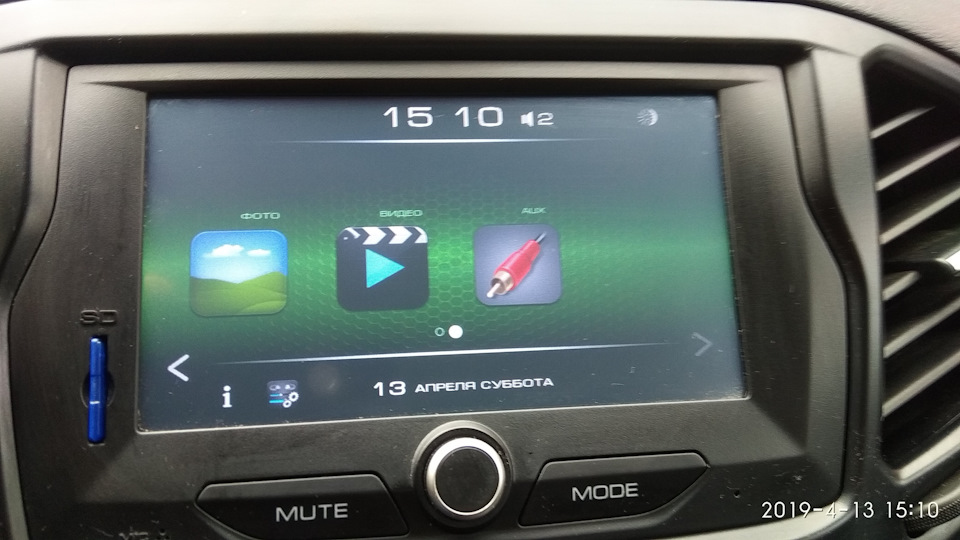
Дорабатывать Лаунчер разработчик не стал, и вроде как продал его людям декларирующим расширение функционала Лаунчера, и начавшим перепродавать его ВКонтакте (позже на просторах интернета появилась бесплатная версия). Продавали Лаунчер по непонятной схеме для современного обывателя. На мои вопросы как купить, сколько стоит, и где узнать цену — меня отправили в черный список.

Улучшения Лаунчера, которое декларировали продавцы заключалось в возможности дополнительно приобрести скины новых рабочих столов для ММС. Но купить Лаунчер со скинами для меня нереально, мне просто не предоставляют этой возможности (со мной отказались общаться).
Так как интерес к улучшению остался, то поиски привели меня (лаунчер бесплатный уже использовал) СЮДА. АВТОРУ огромнейшее спасибо за его труды.
Понимаю, что скины не более чем баловство, но ММС теперь можно придать индивидуальность, согласно своим предпочтениям. Показания с экрана ММС на альтернативных скинах (которые сам лично установил) считываются лучше штатных — они ярче и цветные. Скины сосем немного поправил для себя:
— установил зеленый фон подложки ярлыков;
— установил зеленый фон подложки ярлыков для Лаунчера (это делается отдельно);

— подменил ярлык запуска Лаунчера на ярлык из скинов (чтобы не выделялся);

— украсил машинку заставки ММС цветом авто и добавил машинке свои гос. номера.

В принципе обладая неограниченным временем и умея рисовать на компьютере, каждый сможет для себя сделать скины под себя, и дополнить ММС необходимыми ему программами.
Читайте также:

